在wps中编辑文档难免会遇到很多操作上的问题,在WPS文字文档中,我们会根据自己的一个需求在文档中编辑很多的文字内容,然后在编辑的过程中有时候就会出现一些错误,比如我们编辑了很多的文字内容,需要给这些文字内容进行段落的划分,但是当你用按下回车键进行段落区分的时候,发现该段落上与前面一个段落的间隔很宽,你用删除键删除之后,该段落重新回到上一个段落中,连接上一个段落末尾,这种情况是由于这两个段落之间的行距数值被设置得很大,因此出现不能删除也不能自行调整的情况,我们只需要进入到段落的设置页面中,将行距段落和段前的行距设置成0就可以解决了,下面我们一起来看看关于这个问题的具体解决方法吧,需要的小伙伴可以看看方法教程。

1.当我们打开一篇文字文档后,想要调整段落,发现段落之间的间隔会很宽,无法用鼠标调整。

2.那么我们可以将两个段落之间的间隔选中,然后用鼠标右键点击一下,选择【段落】选项进入到设置页面中。

3.接着就会弹出一个设置页面,我们在该页面中可以查看到【间距】下的【段后】的行距数值为【20】,如图所示。

4.我们只需要将【段后】的数值调整为【0】即可,之后点击确定按钮保存设置。

5.返回到编辑页面中,就可以发现段落时间的间隔已经变得正常了,如图所示。

以上就是关于如何使用WPS解决文字间隔很宽且不能删除的方法,当你在使用WPS文字进行编辑的过程中,如果遇到了以上情况,那么就按照小编提供的方法教程来解决就可以了,方法简单易操作,需要的话可以试试。
 三星S7怎么截图 3种三星S7手机截屏方式图
三星S7怎么截图 3种三星S7手机截屏方式图
三星S7是前不久,三星正式上市的一款高端旗舰手机,如今也已......
 技嘉主板无法安装win11的解决方法
技嘉主板无法安装win11的解决方法
很多朋友在检测自己电脑能否安装win11时发现无法进行安装,觉......
 主板故障诊断方法:主板出现故障时该如
主板故障诊断方法:主板出现故障时该如
现代电脑作为高科技产品,其核心部件之一的主板在系统的稳定......
 Abaqus在曲面上面打孔的操作教程分享
Abaqus在曲面上面打孔的操作教程分享
使用Abaqus软件过程里,有的朋友表示还不会在曲面上面打孔,而......
 wps文字黄底去掉的教程
wps文字黄底去掉的教程
众所周知在wps软件中有着许多强大的功能,让用户能够简单轻松......

wps软件作为一款深受用户喜爱的办公软件,给用户带来了许多的帮助,在这款办公软件中用户可以感受到许多实用的功能和提供的多种文件编辑权利,因此wps软件给用户带来了不少的方便,深受...
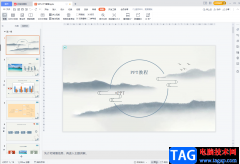
WPS是我们都比较熟悉的一款办公软件,在需要制作幻灯片时很多小伙伴都会选择使用该软件。在WPS演示文稿中制作幻灯片时,我们可以适当添加一些备注信息,比如我们可以添加依稀拓展性的知...

很多小伙伴之所以喜欢使用WPS软件来对文字文档进行编辑,就是因为这款软件中的功能十分的丰富,并且操作简单。在WPS中,我们可以一键更换所有文字的格式,也可以将原本的文字都填充到稿...

wps软件是许多用户很喜欢使用的一款办公软件,这款办公软件为用户带来了许多的便利和好处,例如wps软件中的功能是很强大的,能够让用户用来编辑各种各样的文件,还可以让用户解决好遇到...

越来越多的用户开始使用wps软件,这款办公软件给用户带来了许多的帮助,并且能够满足用户编辑文件类型的需求,给用户带来了各种各样的便利,因此wps软件成为了用户的首选办公软件,当用...

WPS表格是很多小伙伴都在使用的一款软件,在其中我们可以使用各种强大的功能实现想要的专业化数据处理,非常地方便实用。如果我们需要在电脑版WPS表格中计算排名,小伙伴们知道具体该如...
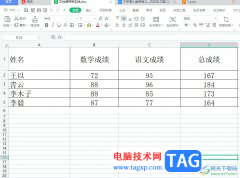
wps是一款多功能办公软件,为用户带来了多种文件的编辑权利,让用户只需简单操作即可完成编辑工作,为用户带来了许多的便利和好处,当用户在wps软件中编辑表格文件时,有时会将表格分享...

wps软件一出现,就吸引了不少用户的关注,在这款办公软件中,用户可以体验到强大且实用的功能,能够给用户带来许多的便利,因此wps软件成为了热门的办公软件,当用户在wps软件中编辑文档...

在wps软件中有着许多实用的功能,帮助用户解决了许多的编辑问题,并且这些功能有着其它办公软件的支持,因此用户可以简单迅速的完成编辑问题,给用户带来了许多的便利,当用户在wps软件...

众所周知wps软件中的功能是很强大的,能够让用户拥有各种文件编辑权利的同时,还可以解决好用户遇到的各种问题,因此wps软件给用户带来了不少的便利,也逐渐成为了用户在编辑文件时的首...

wps软件为用户带来了许多的好处和便利,能够让用户的编辑效率得到提升,因此wps软件成为了用户日常办公时必选的一款办公软件,当用户在wps软件中编辑演示文稿时,可以根据需求来对演示文...
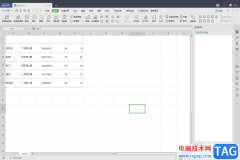
当我们需要进行数据的统计和处理的时候,大家可能第一想到的是使用WPSExcel表格编辑工具来操作,在WPS表格编辑工具中,有非常多的功能可以使用,对于自己在编辑数据的过程中是非常有帮助...

大家在使用WPS的过程中,通常会进行各种表格数据的统计和计算,一些小伙伴在统计数据的时候,会需要将数据统计为折线图的情况,那么我们该如何进行添加折线图呢,其实我们直接将数据编...
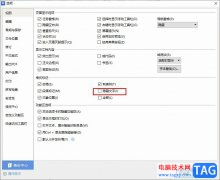
很多小伙伴之所以喜欢使用WPS对文字文档进行编辑,就是因为WPS中的功能十分的丰富,我们在该页面中不仅可以给文字文档添加各种内容,还可以将不需要的文字进行隐藏。在进行隐藏设置时,...

在wps软件中的功能有着其它热门办公软件的支持,因此wps软件让用户可以编辑word文档、execl表格或是ppt演示文稿等,满足用户的多种需求,当用户在wps软件中编辑表格文件时,在录入数据信息时...